win10外接音箱没声音 如何解决Win10外接音响没有声音的问题
更新时间:2023-10-29 08:50:09作者:yang
win10外接音箱没声音,现代科技的发展让我们的生活变得更加便利与丰富,其中电脑音箱的使用已经成为我们日常生活中不可或缺的一部分,当我们在使用Win10系统时,可能会遇到外接音箱无声的问题,让我们感到困惑与不安。面对这一情况,我们需要寻找解决办法,以确保我们能够继续享受高品质的音乐和影音体验。本文将为大家介绍一些解决Win10外接音箱没有声音问题的方法,希望能够帮助到大家解决这一烦恼。
方法如下:
1.如图:打开控制面板----》硬件和声音------》Realtek高清音频管理器。
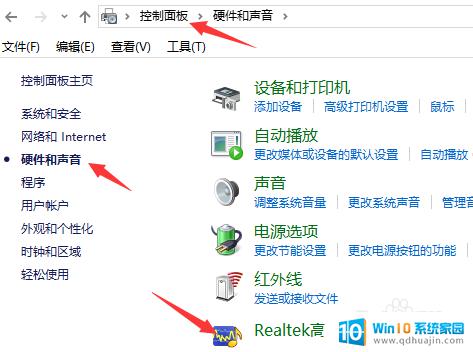
2.单击右上角的插孔设置。
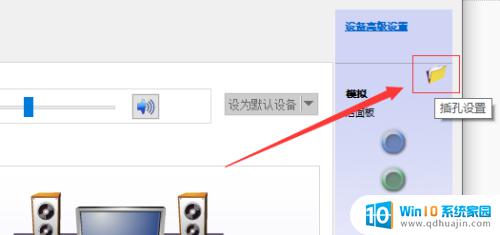
3.如图,勾选后在次插入你的外接音箱设备进行选择设置后就会有声音了。
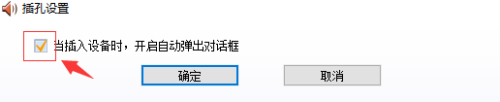
以上便是Win10外接音箱没有声音的解决方案,如果您遇到此类问题,可以按照本文提供的方法尝试解决,希望这些方法能够为您带来帮助。





